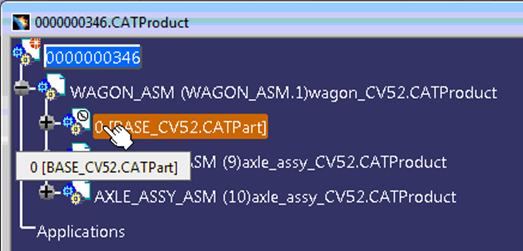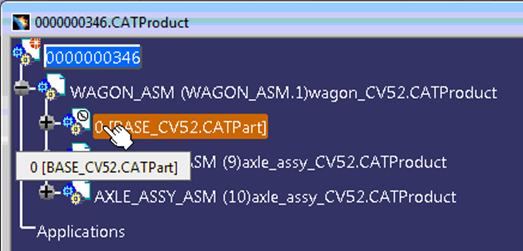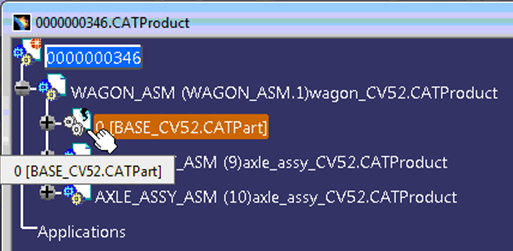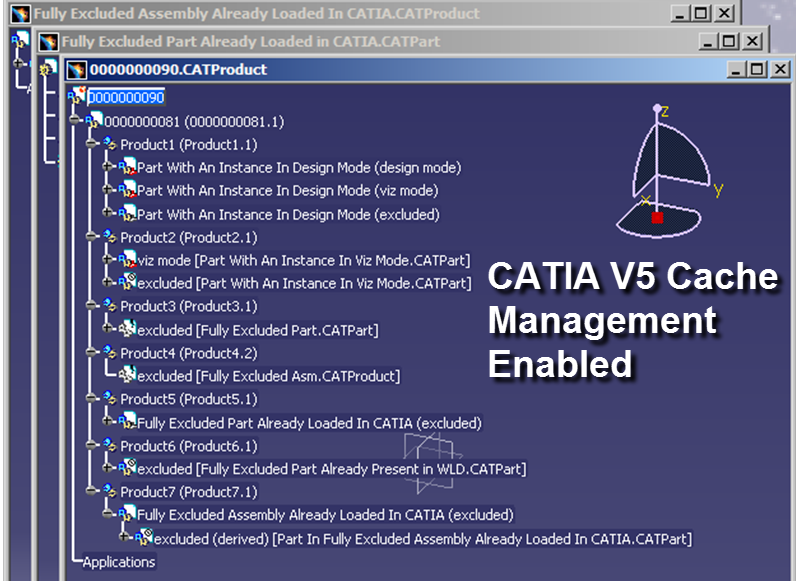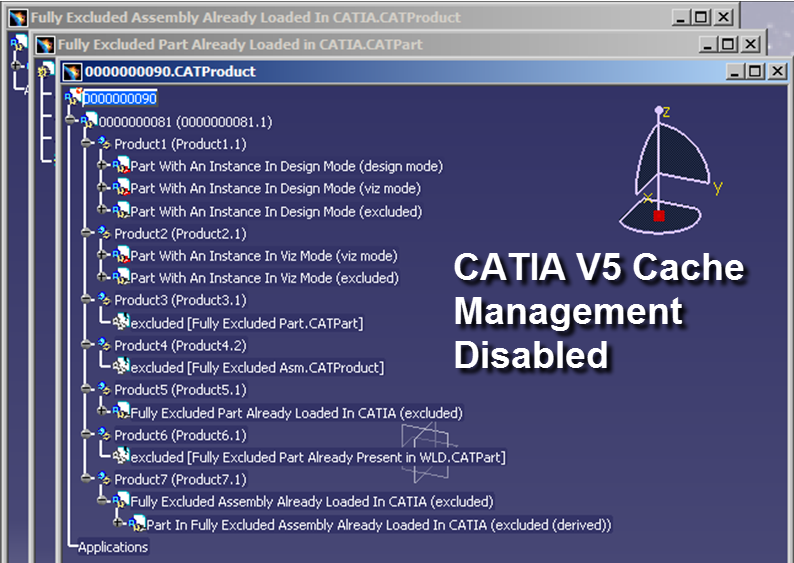CATIA의 설계 컨텍스트 작업
CATIA에서 설계 컨텍스트를 실행할 때는 다음을 고려하십시오.
제외된 객체 작업
Creo와 달리 CATIA에서 설계 컨텍스트를 열 때 해당 설계 컨텍스트의 정의에서 제외된 객체가 사양 트리에서 제거되지 않으나, 로드할 수는 없습니다. 제외된 객체의 인스턴스가 설계 컨텍스트에 남아 있는지 여부에 따라 제외 상태가 두 가지로 표시됩니다.
설계 컨텍스트에 제외된 객체의 추가 인스턴스가 있는 경우, 제외된 객체의 상태 아이콘이 다음과 같이 표시됩니다.
객체 인스턴스가 모두 제외된 경우에는 제외된 객체의 상태 아이콘이 다음과 같이 표시됩니다.
객체가 CATIA V5에 포함되거나 제외되도록 모드를 전환하려면 해당 객체를 선택하고 > 메뉴에서 다른 모드를 선택합니다.
다음은 다양한 시나리오에서 제외된 인스턴스가 나타나는 방법에 대한 추가 정보입니다.
• 부품의 한 인스턴스가 설계 모드에 로드된 경우 모든 인스턴스에 대해 부품이 설계 모드에서 나타납니다. 비활성화된 인스턴스만 해당 표현이 사용 불가능으로 설정(

)됩니다.
• 부품이 나타나는 방법은 CGR 캐시가 사용 가능으로 설정되어 있는지 여부에 따라 달라집니다.
◦ CGR 캐시가 사용 가능으로 설정된 경우 제외된 인스턴스가 언로드된 것(

)으로 나타납니다.
◦ CGR 캐시가 사용 불가능으로 설정된 경우에는 부품이 작업공간에 추가되었는지 여부에 따라 인스턴스가 나타나는 방법이 달라집니다. 부품이 작업공간에 추가된 경우 제외된 인스턴스가 비활성화된 상태(

)로 나타납니다. 부품이 작업공간 로컬 디렉토리에 추가된 경우 인스턴스가 끊어진 링크(

)로 나타납니다.
• 작업공간 로컬 디렉토리에 추가되지 않은 완전히 제외된 부품은 끊어진 링크(

)로 나타납니다.
• 아직
CATIA V5에 로드되지 않은 완전히 제외된 어셈블리는 작업공간 로컬 디렉토리에 있더라도 항상 끊어진 링크(

)로 나타납니다.
• 이미 CATIA V5에 로드된 완전히 제외된 부품은 설계 컨텍스트에서 비활성화된 상태로 나타납니다.
• 완전히 제외된 어셈블리가 CATIA V5에 이미 로드된 경우 설계 컨텍스트에서 비활성화됩니다.
다음은 각각 캐시 관리 사용 및 사용 안 함 아이콘이 나타나는 방법을 보여 주는 예입니다.
• Product1 - 이 부품의 인스턴스 하나가 설계 모드에 로드되었습니다. 따라서 CATIA V5에서 부품이 설계 모드에 있으며 이는 모든 인스턴스에 적용됩니다. 비활성화된 인스턴스만 해당 표현이 사용 불가능으로 설정됩니다.
• Product2 - 이 부품의 인스턴스 하나가 시각화 모드에 있습니다. 따라서 부품이 작업공간에 추가되었습니다.
◦ CGR 캐시 사용 - 제외된 인스턴스가 언로드된 상태로 나타납니다.
◦ CGR 캐시 사용 안 함 - 제외된 인스턴스가 비활성화된 상태로 나타납니다.
• Product3 - 완전히 제외된 부품이 작업공간 로컬 디렉토리에 추가된 적이 없습니다. 끊어진 링크로 나타납니다.
• Product4 - 아직 CATIA V5에 로드되지 않은 완전히 제외된 어셈블리는 작업공간 로컬 디렉토리에 있더라도 항상 끊어진 링크로 나타납니다.
• Product5 - 완전히 제외된 부품이 이미 CATIA V5에 로드되었으며 이는 모든 인스턴스에 적용됩니다. 설계 컨텍스트에서 비활성화된 상태로 나타납니다.
• Product6
◦ CGR 캐시 사용 - 부품이 언로드된 상태로 나타납니다.
◦ CGR 캐시 사용 안 함 - 완전히 제외된 부품이 로드되지 않고 끊어진 링크로 나타납니다.
• Product7 - 어셈블리 및 하위 컴포넌트가 이미 로드되었습니다. 어셈블리 및 하위 컴포넌트가 설계 컨텍스트 내에서 비활성화됩니다.
컨텍스트 정의 변경 사항을 다시 Windchill에 저장
Windchill 표현 관리 메뉴에서 변경하거나 설계 컨텍스트의 객체 모드를 변경한 다음 해당 컨텍스트 정의의 변경 사항을 다시 Windchill에 저장할 수 있습니다. 설계 컨텍스트의 변경 사항을 모두 저장하려면 Windchill 도구 모음이나 오른쪽 클릭 메뉴에서 > 메뉴를 클릭합니다. 필터 또는 규칙이 적용된 설계 컨텍스트를 저장하려면 이벤트 관리 창을 통해 해당 필터 또는 규칙을 분해해야 합니다. 저장이 완료되면 포함되거나 제외된 객체 세트는 그대로 남고 필터 또는 규칙은 보이지 않습니다.
| CATIA V5에서 모드를 변경해도 필터가 저장되도록 하려면 객체를 선택한 다음 오른쪽 클릭 메뉴 > 작업을 사용하여 설계 컨텍스트의 개별 객체를 저장하는 것이 좋습니다. > 메뉴는 설계 컨텍스트의 모든 변경 내용을 함께 저장하려고 하기 때문에 권장하지 않습니다. |